IPhone पर काम नहीं कर रहे साइलेंट स्विच को ठीक करने के 6 तरीके
अनेक वस्तुओं का संग्रह / / April 05, 2023
रिंगर बटन iPhone पर हमारे पसंदीदा तत्वों में से एक है आईफोन को चुप करो. हालांकि, की तरह वॉल्यूम बटन, यह एक भौतिक बटन भी है, और एक अवधि के बाद, यह बेतरतीब ढंग से काम करना बंद कर देता है। यदि आप इस समस्या का सामना कर रहे हैं, तो हमने काम न करने वाले iPhone साइलेंट स्विच को ठीक करने में आपकी मदद करने के लिए कुछ तरीके संकलित किए हैं।

ऐसा कहने के बाद, हम आज तक iPhone पर स्विच रखने के लिए Apple के आभारी हैं। जब वनप्लस ने अलर्ट स्लाइड को हटाने का फैसला किया तो हमें निराशा हुई और आईफोन इस फीचर के साथ एकमात्र लोकप्रिय पेशकश बन गया। और इसके लिए हम सभी के प्यार को देखते हुए, यह वास्तव में निराश करता है जब यह काम करना बंद कर देता है। तो, आइए जानें कि इस समस्या को कैसे हल किया जाए।
मेरा साइलेंट बटन iPhone पर काम क्यों नहीं करता है
किसी भी भौतिक इकाई की तरह जिसमें यांत्रिक गति शामिल है, साइलेंट स्विच उपयोग की लंबी अवधि के बाद टूट-फूट सकता है। यह खराबी का सबसे आम कारण है। हालाँकि, iOS पर कुछ बग भी इसे काम करने से रोकते हैं। इसलिए इस लेख में, हम आपको इस समस्या के निदान और समाधान में मदद करेंगे।
इसके अतिरिक्त, यदि आप समस्या को ठीक करने में असमर्थ हैं, तो साइलेंट स्विच की कार्यक्षमता प्राप्त करने के लिए हम कुछ वैकल्पिक विकल्पों में भी आपकी सहायता करेंगे।
IPhone पर काम नहीं कर रहे साइलेंट बटन को कैसे ठीक करें I
आईफोन के बायीं तरफ साइलेंट स्विच मौजूद है। और यहां छह अलग-अलग तरीके हैं जिनका उपयोग करके आप साइलेंट स्विच/रिंगर के खराब होने की समस्या को हल कर सकते हैं।
1. बटन के आसपास के क्षेत्र को साफ करें
यदि साइलेंट स्विच के क्षेत्र में धूल और लिंट का जमाव है, तो यह आपको इसे ऊपर या नीचे धकेलने से रोक देगा। इसलिए, सुनिश्चित करें कि आप इसे एक नरम माइक्रोफाइबर कपड़े से धीरे से साफ करें और अंदर फंसे किसी भी कण को चुनने के लिए एक नरम ईयरबड का उपयोग करें।
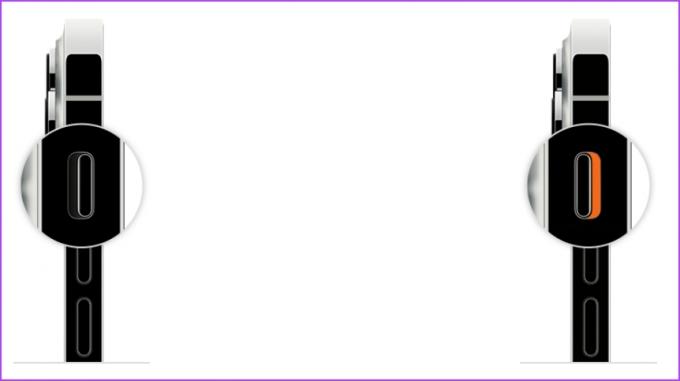
2. जांचें कि मामला बटन आंदोलन को रोकता है या नहीं
जबकि आपके डिवाइस को बूंदों से बचाने के लिए एक सुरक्षात्मक मामला आवश्यक है, आपको इसकी किसी भी सामग्री के बारे में सावधान रहने की आवश्यकता है जो बटनों की गति को बाधित करती है। यदि अलर्ट स्लाइडर के लिए केस कटआउट बहुत छोटा है, या यदि कोई अतिरिक्त सामग्री साइलेंट स्विच की गति को प्रतिबंधित कर रही है, तो आप iPhone के लिए एक नया केस खरीदना बेहतर समझते हैं।

अब, आइए कुछ iOS समस्या निवारण विकल्पों पर नज़र डालते हैं जो समस्या को ठीक करने में आपकी सहायता करेंगे।
3. IPhone को पुनरारंभ करें
IPhone को पुनरारंभ करना बहुत सारे मुद्दों को ठीक कर सकता है और संभावित रूप से iPhone पर काम नहीं करने वाले साइलेंट स्विच के मुद्दे को हल कर सकता है।
स्टेप 1: सबसे पहले, अपने डिवाइस को बंद करें।
- iPhone X, XR, 11, 12 और 13 सीरीज पर: वॉल्यूम कम करें और साइड बटन को दबाकर रखें।
- IPhone SE 2nd या 3rd gen, 7, और 8 सीरीज़ पर: साइड बटन को दबाकर रखें।
- IPhone SE 1st gen, 5s, 5c, या 5 पर: शीर्ष पर पावर बटन दबाए रखें।

चरण दो: अब, डिवाइस को बंद करने के लिए पावर स्लाइडर को ड्रैग करें।
चरण 3: अगला, अपने iPhone पर पावर बटन दबाकर और दबाकर अपने डिवाइस को चालू करें।
हालाँकि, यदि समस्या आपके iPhone को पुनरारंभ करने के बाद बनी रहती है, तो आइए हम नए iOS अपडेट की जाँच करें।
4. अपने आईफोन को अपडेट करें
Apple उन बग्स को ठीक करता है जो iOS अपडेट के माध्यम से उपयोगकर्ताओं के एक बड़े समूह को प्रभावित कर रहे हैं। इसलिए, यह अनुशंसा की जाती है कि आप सुनिश्चित करें कि आपके iPhone पर iOS संस्करण अद्यतित है। जाँच करने के लिए:
स्टेप 1: सेटिंग ऐप खोलें और जनरल चुनें।


चरण दो: सॉफ़्टवेयर अपडेट का चयन करें और जांचें कि क्या कोई नया अपडेट उपलब्ध है।
चरण 3: यदि कोई नया अपडेट उपलब्ध है, तो आपको 'डाउनलोड और इंस्टॉल' विकल्प दिखाई देगा। नवीनतम संस्करण प्राप्त करने के लिए उस पर टैप करें। यदि नहीं, तो आप देखेंगे कि आपका iPhone अप टू डेट है।


यदि यह भी काम नहीं करता है, तो फ़ैक्टरी आपके iPhone को रीसेट कर देगी।
5. आईफोन रीसेट करें
स्टेप 1: सेटिंग ऐप खोलें और जनरल चुनें।


चरण दो: अब, 'स्थानांतरण या iPhone रीसेट करें' का चयन करें।
चरण 3: रीसेट पर टैप करें।


चरण 4: 'सभी सेटिंग्स रीसेट करें' पर टैप करें। यह विकल्प आपके iPhone को फ़ैक्टरी सेटिंग्स पर रीसेट करने में आपकी सहायता करेगा।

यदि यह समस्या का समाधान नहीं करता है, तो आप अपने iPhone पर सभी डेटा मिटा सकते हैं और नए सिरे से शुरू कर सकते हैं।
हालाँकि, हम इस विधि को अंतिम उपाय के रूप में सुझाते हैं, और आगे बढ़ने से पहले, अपने iPhone का बैकअप लें क्योंकि यह आपके सभी डेटा को मिटा देगा।
अपने iPhone को मिटाने के लिए, ऊपर चरण 3 में 'सभी सामग्री और सेटिंग्स मिटाएं' पर टैप करें और ऑन-स्क्रीन निर्देशों का पालन करें।

अंत में, यदि उपरोक्त विधियों में से कोई भी मूक स्विच की खराबी को ठीक नहीं करता है, तो समस्या को हल करने के लिए आपका सबसे अच्छा शॉट Apple समर्थन से संपर्क करना है।
6. साइलेंट स्विच को बदलने के लिए Apple सपोर्ट से संपर्क करें
Apple समर्थन से संपर्क करें, और अपने iPhone पर साइलेंट / रिंगर स्विच को बदलने में क्या लगता है, इसकी जानकारी लें। हालांकि इसमें आपका पैसा खर्च हो सकता है, यह समस्या को हल करने का सबसे अच्छा तरीका है। यहाँ कुछ जानकारी दी गई है जिसे हम Apple की आधिकारिक वेबसाइट से रिले कर सकते हैं।
Apple समर्थन सूचना - देशवार
Apple रिपेयर - रिपेयर रिक्वेस्ट शुरू करें
आईफोन पर टूटे साइलेंट स्विच को ठीक करने के बारे में आपको बस इतना ही पता होना चाहिए। हालाँकि, ऐसा बहुत कम है जो आप कर सकते हैं यदि साइलेंट स्विच पर भौतिक क्षति दिखाई दे। इसलिए, हमने साइलेंट स्विच के लिए कुछ वैकल्पिक विकल्प प्रदान किए हैं, ताकि आप अपने डिवाइस को तुरंत म्यूट कर सकें।
IPhone पर स्विच किए बिना साइलेंट मोड को कैसे बंद / चालू करें I
यहां ऐसे तरीके दिए गए हैं जिनका उपयोग करके आप iPhone में मौजूद कुछ टूल का उपयोग करके साइलेंट स्विच की कार्यक्षमता प्राप्त कर सकते हैं।
1. सेटिंग्स से साइलेंट मोड को सक्षम करें
स्टेप 1: सेटिंग ऐप खोलें और साउंड एंड हैप्टिक्स पर टैप करें।
चरण दो: वॉल्यूम कंट्रोल के लिए आपको एक स्लाइडर दिखाई देगा। अपने iPhone को म्यूट करने के लिए इसे पूरी तरह बाईं ओर खींचें।


2. सहायक स्पर्श का प्रयोग करें
असिस्टिवटच आईओएस पर काफी उपयोगी, टूलबॉक्स जैसा फीचर है। यह आपके iPhone का उपयोग करने के लिए नियंत्रणों का एक सेट प्रदान करता है, और जाहिर है, इसमें आपके iPhone को म्यूट और अनम्यूट करने का विकल्प भी है। यहां बताया गया है कि आप इसे कैसे सक्षम कर सकते हैं।
स्टेप 1: सेटिंग ऐप खोलें और एक्सेसिबिलिटी चुनें।


चरण दो: टच पर टैप करें।

चरण 3: अब, असिस्टिवटच का चयन करें और असिस्टिवटच पर टॉगल करें।


चरण 4: आपको होम स्क्रीन पर एक फ्लोटिंग बटन दिखाई देगा। जब आप इस पर टैप करते हैं, यह नियंत्रणों का एक बॉक्स खोलता है। डिवाइस पर टैप करें और म्यूट/अनम्यूट पर टैप करें।


ये कुछ वैकल्पिक विशेषताएं हैं जो दोषपूर्ण साइलेंट स्विच से कार्यक्षमता की कमी की भरपाई करती हैं। अब आप जानते हैं कि iPhone पर काम नहीं करने वाले साइलेंट स्विच से कैसे निपटें। हालाँकि, यदि आपके पास और प्रश्न हैं, तो नीचे हमारे अक्सर पूछे जाने वाले प्रश्न अनुभाग पर एक नज़र डालें।
IPhone साइलेंट स्विच नॉट वर्किंग पर अक्सर पूछे जाने वाले प्रश्न
इसकी कीमत लगभग $99 है लेकिन यह आपके मॉडल के अनुसार भिन्न हो सकती है।
हाँ, iPhone साइलेंट स्विच है iPhones पर पानी प्रतिरोधी जिनके पास आईपी रेटिंग है।
खैर, कोई आधिकारिक संख्या नहीं है, लेकिन अधिकांश उपयोगकर्ता कहते हैं कि यह आसानी से उपयोग के 5-6 साल तक चलता है।
IPhone पर काम नहीं कर रहे साइलेंट स्विच को ठीक करें
आईफोन पर टूटे साइलेंट स्विच को ठीक करने के बारे में आपको बस इतना ही पता होना चाहिए। हमें उम्मीद है कि इन तरीकों से आपको समस्या को हल करने में मदद मिली होगी। हालाँकि, यदि आप ऐसा करने में सफल नहीं होते हैं, तो आप हमेशा iPhone साइलेंट स्विच के विकल्प का उपयोग कर सकते हैं, जैसा कि हमारे लेख में बताया गया है!


